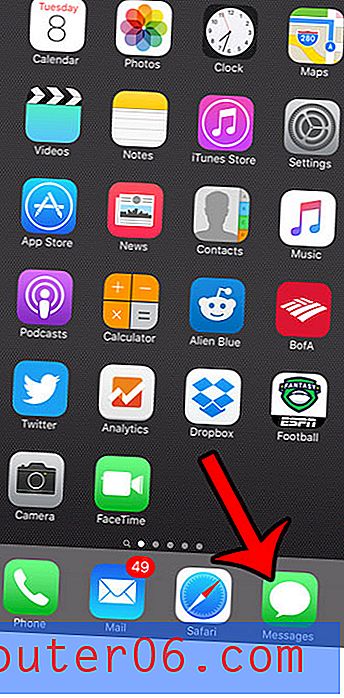Kā pievienot Safari dokam iPhone 5
Ja esat nolēmis pievienot Safari iPhone 5 dokstacijai, iespējams, esat secinājis, ka tā ir viena no tālrunī visbiežāk izmantotajām lietotnēm. IPhone tīmekļa pārlūks ir ātrs, vienkāršs un ērti pārvietojams. Tas noteikti ir to lietotņu sarakstā, kuras ir vērts novietot dokā, tādējādi padarot to pieejamu jebkurā iPhone sākuma ekrānā.
Bet lietotņu pārvietošanas metode iPhone nav uzreiz acīmredzama, it īpaši, ja jūs to nekad iepriekš neesat izdarījis. Par laimi Apple iOS operētājsistēmā ir iekļauta funkcija, kas ļauj pārvietot lietotnes atbilstoši personīgajām vēlmēm, ieskaitot iespēju pārvietot Safari ikonu uz doku iPhone 5 ekrāna apakšā.
Vai jūs meklējat labu sava iPhone dokstaciju? Šis Phillips modelis darbojas gan kā skaļruņi, gan kā modinātājs.
Ievietojiet Safari atpakaļ iPhone dokstacijā
Tālāk norādītās darbības ir vērstas uz Safari Web pārlūka ikonas pievienošanu dokam iPhone ekrāna apakšā. Tomēr šo procedūru var izmantot, lai pievienotu jebkuru ikonu dokam iPhone tālruņa ekrāna apakšā.
Dokā ekrāna apakšdaļā var būt ne vairāk kā 4 ikonas. Jums var būt arī 1, 2 vai 3 ikonas, bet ne vairāk kā 4. Tālāk norādītajās darbībās tiks pieņemts, ka dokā pašlaik ir četras ikonas un, lai ievietotu Safari dokā, jums tas būs jāpārvieto.
1. darbība: pieskarieties un turiet vienu no dokstacijā esošajām ikonām, līdz visas ekrānā redzamās ikonas sāk drebēt.

2. darbība: velciet lietotnes ikonu, kuru vēlaties noņemt no dokstacijas, uz sākuma ekrāna vietu.
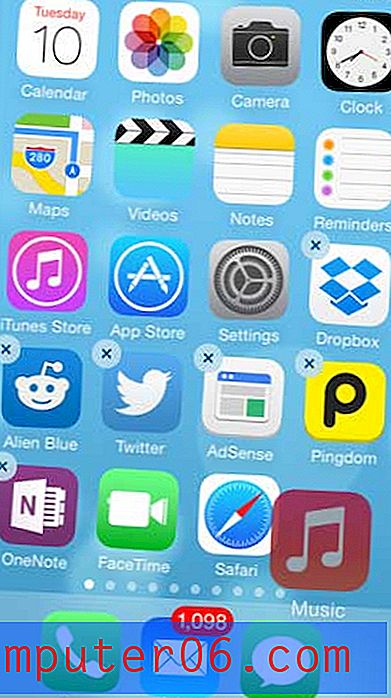
3. solis: velciet Safari ikonu uz vietu dokā, kur vēlaties to atrast.
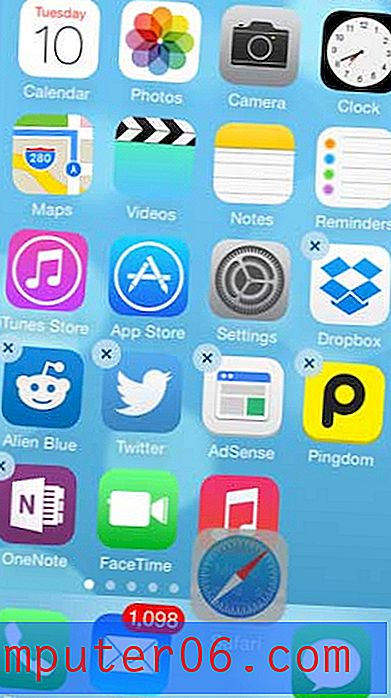
4. darbība: kad lietotnes ir pareizi novietotas, pieskarieties pogai Sākums zem ekrāna. Lietotņu ikonas pārstās drebēt, un jūsu Safari ikona tagad atradīsies jūsu dokā.

Vai meklējat veidu, kā sakopt iPhone sākuma ekrānu vai kā sakārtot ikonas? Uzziniet, kā izveidot mapes iPhone un sākt grupēt lietotnes kategorijās un samazināt ikonu skaitu, kas vienlaikus tiek parādītas ekrānā.